杂项
图标资源
局域网下如何ping另一台电脑
两台电脑相互之间A能ping通B ,而B 不能ping通A 2台电脑局域网的机器互联问题
txt
搜索 -> 防火墙 -> 高级设置 -> 入站规则 -> 文件和打印机共享(回显请求 - ICMPv4-In) -> 启用规则
注意选择 专有/公用 的配置文件
我在电脑A中使用wsl安装了ubuntu的子系统,我现在在电脑B中如何去ping电脑A的子系统呢
- 获取linux子系统的虚拟网卡代理端口
bash
ifconfig
# eth0: inet addr:172.18.148.203
# 格式:netsh interface portproxy add v4tov4 listenport=Windows端口 listenaddress=WindowsIP connectport=WSL端口 connectaddress=WSL_IP
netsh interface portproxy add v4tov4 listenport=2222 listenaddress=0.0.0.0 connectport=22 connectaddress=172.18.148.203
ping 192.168.32.89:2222txt
要通过电脑B ping通电脑A上WSL(Windows Subsystem for Linux)的Ubuntu子系统,需要理解WSL的网络架构并针对性配置。以下是详细步骤和原理说明:
一、核心问题:WSL的网络隔离性
WSL(尤其是WSL 2)运行在Windows的虚拟网络命名空间中,其网络接口是Windows主机的虚拟网卡(如 vEthernet (WSL)),因此:
• WSL 2:拥有独立的虚拟IP(如 172.28.x.x),与Windows主机共享物理网卡,但外部设备(如电脑B)无法直接访问该IP(因属于局域网内的私有虚拟网络)。
• WSL 1:与Windows主机共享网络命名空间,IP与Windows主机的局域网IP一致(如 192.168.1.100),理论上外部设备可直接访问(但实际受防火墙限制)。
二、针对WSL 2的解决方案(推荐)
若电脑A的WSL是WSL 2版本(默认安装的最新版),需通过端口转发让外部设备访问WSL的服务。以下是具体步骤:
步骤1:确认WSL版本
在电脑A的Windows命令提示符中运行:
wsl -l -v
输出类似:
NAME STATE VERSION
* Ubuntu Running 2
若版本为 2,需执行端口转发;若为 1,可直接跳过端口转发(但仍需配置防火墙)。
步骤2:获取WSL子系统的内部IP(WSL 2)
在WSL的Ubuntu终端中运行:
ip addr show eth0
找到 inet 字段的IP(如 172.28.208.1),这是WSL 2的虚拟IP(仅在Windows主机和WSL之间互通)。
步骤3:在Windows主机上设置端口转发
需要将Windows主机的某个端口(如 2222)映射到WSL子系统的目标端口(如SSH的 22 端口),使外部设备通过Windows主机的IP和转发端口访问WSL。
方法1:使用 netsh 命令(临时转发,重启失效)
在Windows命令提示符(以管理员身份运行)中执行:
# 格式:netsh interface portproxy add v4tov4 listenport=Windows端口 listenaddress=WindowsIP connectport=WSL端口 connectaddress=WSL_IP
netsh interface portproxy add v4tov4 listenport=2222 listenaddress=0.0.0.0 connectport=22 connectaddress=172.28.208.1
• listenport=2222:Windows主机开放的端口(外部设备通过此端口访问)。
• connectport=22:WSL子系统的SSH端口(默认22)。
• connectaddress=172.28.208.1:WSL的虚拟IP(步骤2中获取)。
方法2:使用PowerShell(永久转发,需管理员权限)
在PowerShell(管理员模式)中执行:
# 添加端口转发规则
Add-NetNatStaticMapping -NatName "WSL2Nat" -Protocol Tcp -ExternalIPAddress 0.0.0.0 -ExternalPort 2222 -InternalIPAddress 172.28.208.1 -InternalPort 22
# 保存规则(避免重启丢失)
Get-NetNatStaticMapping | Save-NetNatStaticMapping -Path "C:\WSL2PortForwarding.json"
# 重启后加载规则(可选)
# Load-NetNatStaticMapping -Path "C:\WSL2PortForwarding.json"
步骤4:配置Windows防火墙允许端口访问
需允许外部设备通过转发的端口(如 2222)访问Windows主机:
1. 打开 Windows Defender 防火墙(控制面板 → 系统和安全 → Windows Defender 防火墙)。
2. 点击 高级设置 → 入站规则 → 新建规则。
3. 规则类型选择 端口 → 协议选择 TCP → 特定本地端口输入 2222 → 操作选择 允许连接 → 勾选所有网络类型(域、专用、公用)→ 命名规则(如 WSL2_SSH)→ 完成。
步骤5:电脑B测试连通性
在电脑B的命令提示符中,通过Windows主机的局域网IP和转发端口测试:
# 测试SSH端口(若WSL安装了OpenSSH)
telnet 电脑A的局域网IP 2222 # 如:telnet 192.168.1.100 2222
# 若连接成功,会显示SSH服务的欢迎信息(如“SSH-2.0-OpenSSH_8.2p1”)
若能连接,说明端口转发和防火墙配置成功,电脑B可通过此端口间接访问WSL子系统。
三、针对WSL 1的解决方案
WSL 1与Windows主机共享网络命名空间,其IP与Windows主机的局域网IP一致(如 192.168.1.100),但需注意:
• 防火墙限制:Windows防火墙可能阻止外部设备访问WSL的服务(如SSH)。
• 服务监听地址:WSL中的服务(如SSH)需监听 0.0.0.0(所有接口),而非仅 localhost。
操作步骤:
1. 在WSL中启动SSH服务(若未安装需先安装):
sudo apt update && sudo apt install openssh-server
sudo service ssh start # 启动SSH服务
2. 确保SSH服务监听所有接口:
sudo sed -i 's/#ListenAddress 0.0.0.0/ListenAddress 0.0.0.0/' /etc/ssh/sshd_config
sudo service ssh restart
3. 在Windows防火墙中允许SSH端口(默认22)的入站连接(步骤同WSL 2的步骤4)。
4. 电脑B通过Windows主机的局域网IP直接ping:
ping 电脑A的局域网IP # 如:ping 192.168.1.100
四、注意事项
1. WSL 2的虚拟IP动态变化:WSL 2的虚拟IP(如 172.28.x.x)在重启后可能变化,需重新配置端口转发(可通过脚本自动化)。
2. 多网卡场景:若Windows主机有多个虚拟网卡(如Hyper-V、VPN),需确保 netsh 命令中的 listenaddress=0.0.0.0 监听所有接口。
3. 性能影响:端口转发会引入一定网络延迟,但对大多数场景影响可忽略。
4. 直接Ping WSL内部IP不可行:电脑B与WSL 2的虚拟IP不在同一局域网,无法直接ping通(WSL 2的虚拟网络是Windows内部的私有网络)。
总结
• WSL 2:需通过端口转发将Windows主机的端口映射到WSL的虚拟IP和端口,外部设备通过Windows主机的局域网IP+转发端口访问。
• WSL 1:WSL与Windows共享IP,外部设备可直接通过Windows的局域网IP访问(需开放防火墙和服务监听地址)。telnet 安装
txt
搜索 -> 启动或关闭 Windows 功能 -> 勾选 Telnet 服务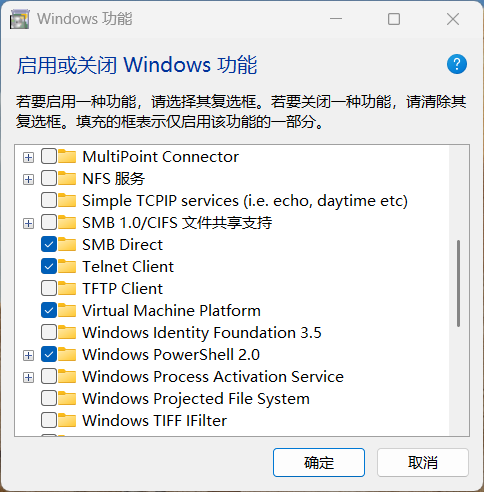
命令
bash
# 查看端口是否被占用
# telnet ip port
telnet 192.168.32.89 22 # ssh服务端口windows系统删除ubuntu系统
删除分区
cmd
<!-- 启动diskpart -->
diskpart
<!-- 列出磁盘 -->
list disk
<!-- 列出分区 -->
list partition
<!-- 删除分区 -->
select partition 3
deleete partition override删除启动项
如果启动项存在与多个内存盘中,则需要删除多个启动项
cmd
diskpart
list disk
select disk 0
list partition
<!-- 分区1挂载到P盘 -->
select partition 1
assign letter=P
<!-- 删除P盘 -->
remove letter=PWindows 系统安装 wsl 子系统
如何使用 WSL 在 Windows 上安装 Linux命令行安装WSL Ubuntu-24.04系统
bash
wsl --update
# 列出所有可用的 Linux 发行版
wsl -l -o
# 安装 Ubuntu
wsl --install -d Ubuntu-24.04
# 设置默认的 Linux 发行版
wsl --set-default Ubuntu-24.04
# 关闭wsl
wsl --shutdown导出镜像
为了解决ubuntu系统文件占用系统盘内存过大的问题,将ubuntu系统导出成镜像文件,然后导入。
bash
# 默认镜像路径
# C:\Users\<用户名>\AppData\Local\Packages\CanonicalGroupLimited.UbuntuonWindows_<版本号>\LocalState\ext4.vhdx
# 导出镜像
wsl --export Ubuntu-24.04 D:\WSL_images\ubuntu24\ubuntu-24.04.vhdx --vhd
# 注销Ubuntu-24.04系统
wsl --unregister Ubuntu-24.04
# 导入镜像
wsl --import Ubuntu-24.04 D:\WSL_images\ubuntu24 D:\WSL_images\ubuntu24\ubuntu-24.04.vhdx --vhd
# 设置默认的 Linux 发行版
wsl --set-default Ubuntu-24.04claude-安装和接入kimi-k2模型
需要注册claude账号
- 魔法上网
- visa 5$ 购买额度后才可使用
Kimi K2+Claude Code绝配!Windows原生支持
bash
npm install -g @anthropic-ai/claude-code
npm uninstall -g @anthropic-ai/claude-code
# api-key
# sk-DKwBOBKPUbC1EY7lhSbEoEhT2r6FunBU791437rvDeauME7o
# ~/.claude.json
"customApiKeyResponses": {
"approved": [
"sk-DKwBOBKPUbC1EY7lhSbEoEhT2r6FunBU791437rvDeauME7o"
]
},
# 解决 Failed to connect to api.anthropic.com: ERR_BAD_REQUEST 问题
"hasCompletedOnboarding": true
# ~/.claude/settings.json
{
"env": {
"HTTPS_PROXY": "http://127.0.0.1:7890",
"ANTHROPIC_BASE_URL": "https://api.moonshot.cn/anthropic/",
"ANTHROPIC_API_KEY": "sk-your key"
},
"model": "opus"
}机场代理
魔法上网
https://赔钱.com/api/v1/client/subscribe?token=2fbb7549c9c3f22158ecf071f0d56709
iFlow-cli
linux
bash
# 一键安装脚本,会安装全部所需依赖
bash -c "$(curl -fsSL https://gitee.com/iflow-ai/iflow-cli/raw/main/install.sh)"
# 已有Node.js 22+
npm i -g @iflow-ai/iflow-cli@latestwindows
bash
1. 访问 https://nodejs.org/zh-cn/download 下载最新的 Node.js 安装程序
2. 运行安装程序来安装 Node.js
3. 重启终端:CMD(Windows + r 输入cmd) 或 PowerShell
4. 运行 `npm install -g @iflow-ai/iflow-cli@latest` 来安装 iFlow CLI
5. 运行 `iflow` 来启动 iFlow CLI
6. 验证安装:运行 iflow --version 确认安装成功
# 使用npm镜像源
npm install -g @iflow-ai/iflow-cli --registry=https://registry.npmmirror.comELADMIN-后台管理系统
前后端框架。